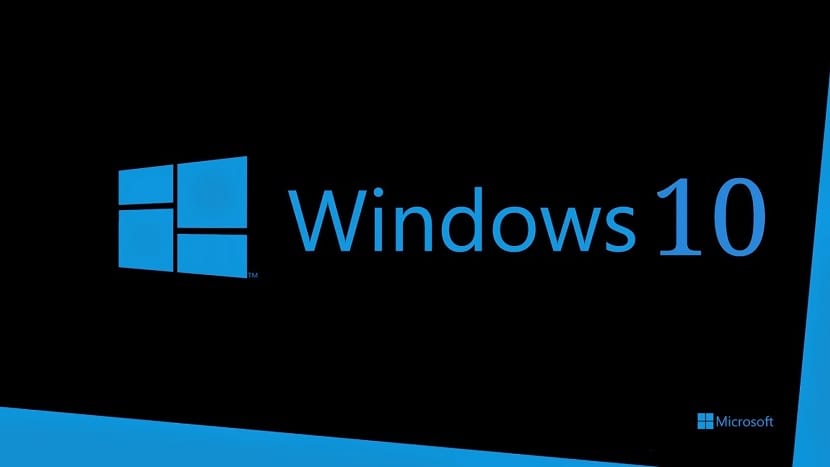Windows 10 est un système d’exploitation qui nous offre de nombreuses options de personnalisation. C’est quelque chose que les utilisateurs aiment beaucoup et dont ils veulent profiter de plusieurs manières. En règle générale, les applications système ont leurs propres icônes. Même si nous le voulons, nous pouvons en utiliser d’autres, en transformant une image en icône sur le PC. Bien que beaucoup de gens ne sachent pas comment cela se fait.
C’est pourquoi nous vous montrerons comment l’obtenir ci-dessous. De sorte que vous pouvez transformer n’importe quelle image en icône que vous pouvez utiliser sur votre ordinateur Windows 10. C’est un moyen supplémentaire de pouvoir personnaliser l’utilisation du système d’exploitation de manière simple.
C’est quelque chose que nous pouvons utiliser si nous avons changé le fond d’écran, et nous aspirons à avoir des icônes qui fonctionnent bien à cet égard. Alors ayez un apparence beaucoup plus personnalisée sur notre ordinateur Windows 10. Mieux encore, pouvoir le faire est vraiment simple, il suffit de quelques étapes pour le faire.
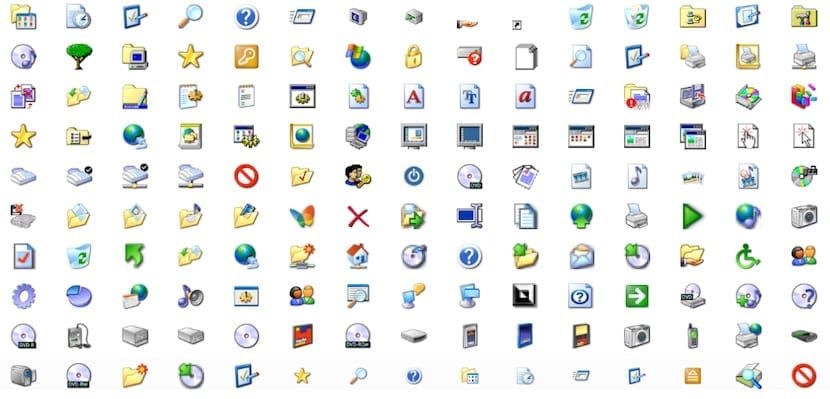
De toute évidence, il y a un certain nombre d’aspects à respecter. L’image en question doit être au format PNG.. En même temps, il doit montrer la silhouette ou la figure que nous voulons utiliser dans cette icône, sans avoir aucun arrière-plan. Nous utilisons le format PNG car il nous donne un fond transparent, que nous pouvons utiliser pour n’avoir que ladite silhouette. Vous pouvez Google photos dans ce format pour le rendre plus facile.
Quand nous avons trouvé celui que nous désirons il faut convertir ce fichier au format BMP. Il s’agit d’une étape nécessaire dans Windows 10 pour pouvoir utiliser l’image comme icône. Sinon, le système ne pourra pas le lire. Lorsqu’il est déjà converti, nous devons changer la durée dudit fichier en .ico, ce que nous pouvons faire en éditant le nom dudit fichier de manière simple. Nous devons faire cette étape en passant de BMP à ico. Nous ne pouvons pas le faire de PNG à ico, sinon cela ne fonctionnera pas.
Comment convertir des images en PDF sur Windows 10
Ainsi nous avons déjà dit l’image au format souhaité que nous allons utiliser dans Windows 10. Ensuite, il est prêt à être utilisé comme icône dans l’application que nous voulons d’une manière très confortable. Nous avons juste quelques étapes ci-dessous, que vous verrez sont vraiment faciles à réaliser.
Changer une icône d’application
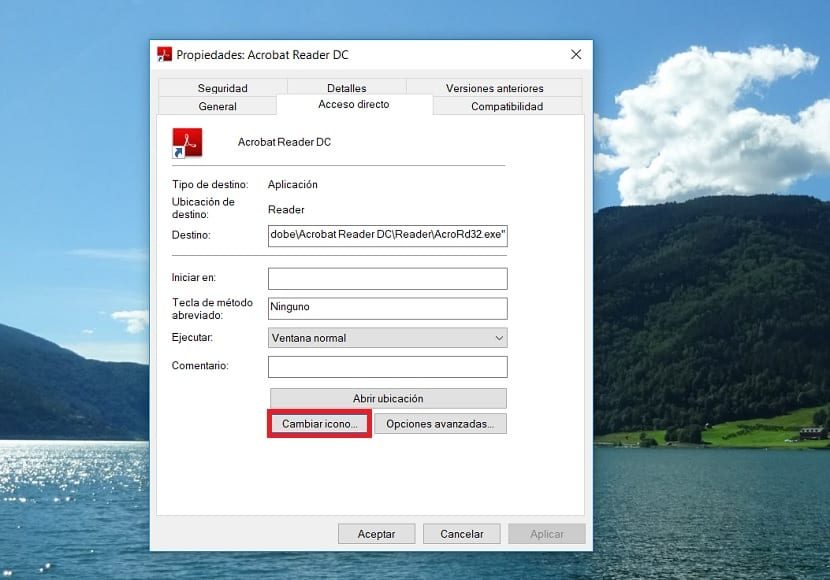
pouvez changer une icône d’application dans Windows 10 n’est pas compliqué. Tous les utilisateurs peuvent le faire quand ils le souhaitent. Il suffit de suivre quelques étapes simples sur l’ordinateur et ce changement sera alors officiel. Que devons-nous faire à ce sujet?
La première chose que nous allons faire est de cliquer sur l’application en question dont nous voulons changer l’icône. En règle générale, cette icône se trouve sur le bureau de l’ordinateur. Pour ce que nous faisons clic droit sur l’icône de cette application. Ensuite, un menu contextuel s’ouvre avec différentes options. Celui qui nous intéresse, donc celui dans lequel nous entrons, est l’option propriété.
Comment utiliser un mot de passe d’image dans Windows 10 pour se connecter
Lorsque nous sommes à l’intérieur des propriétés, nous devons rechercher l’onglet de personnalisation. Dans cet onglet, nous allons au chapitre intitulé Icônes de dossier et nous devons cliquez sur le bouton «Changer d’icône». Aujourd’hui, une fenêtre s’ouvrira dans laquelle nous devons rechercher ledit fichier au format .ico que nous voulons utiliser comme icône dans cette application. Une fois trouvé, il suffit de cliquer sur accepter.
Ensuite, la modification sera effectuée automatiquement sur l’ordinateur. Ainsi, lorsque nous revenons au bureau Windows 10, on voit que cette photo est déjà devenue l’icône de l’application en question que nous voulions utiliser. Nous pouvons répéter cette procédure avec toutes les applications que nous voulons sur le PC. Ainsi, nous personnalisons un peu plus Windows 10 à notre goût.